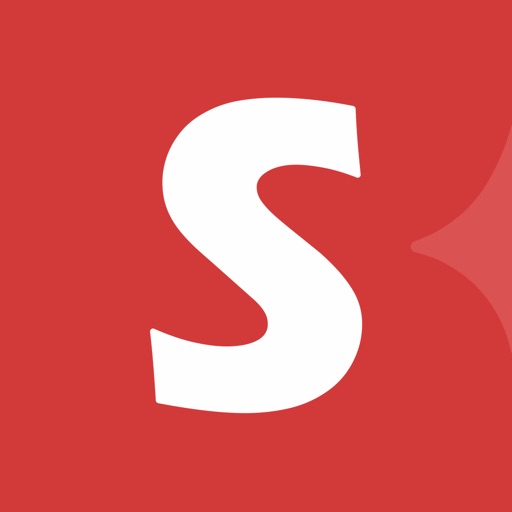【SwitchBot Hub mini レビュー】QOL爆上がりのスマートリモコン!できる事や設定を解説!

 田中さん。
田中さん。スマート家電大好き!
田中さん。です!
スマート家電という単語も聴き馴染みのあるものになってきましたね。
数多く存在するスマート家電から、今回紹介するのはリモコンの煩わしさを解消するスマート家電です。
リモコンって便利ではありますが、次のような煩わしさを感じたことはありませんか?
・使いたい時に手の届くところにない
・どこにやったか分からなくなる
・リモコンが増えすぎて困る
そんな煩わしさから解放してくれる便利アイテムがスマートリモコンです。
自宅の家電をスマホで操作できる様にするアイテム
かなり便利ですよね?スマートリモコンを導入した事で、私生活におけるリモコンの煩わしさから開放され生活の質が向上しました。
そんな便利なスマートリモコンの中から導入した製品はこちら。
数多くのスマート家電が存在する「SwitchBotシリーズ」の製品になります。



「ハブミニってどんな製品なの?」
「どんな事ができるの?」
「他製品と比べてどうなの?」
本記事では、その様な疑問に答える内容になっています。
スマートリモコンを導入した事によって生活の質も間違いなく向上しましたので詳しく紹介していきます。
SwitchBot Hub mini – デザイン・仕様
Hub Miniは多くのスマート家電を手掛ける「SwitchBot」の製品になります。



コスパ&品質のバランスがいいメーカーです!
デザイン
パッケージはいたってシンプル。名前の通り、赤外線リモコンのハブの役割を果たす製品です。


本体は手のひらよりも小さくシンプルデザイン。インテリアにも馴染みやすいですね。


・micro-USBケーブル
・両面テープ
・取扱説明書



取り付けは付属の両面テープか
裏面の壁掛け用の穴を使用して壁掛けができます。
仕様
SwitchBot Hub Miniの仕様は次の通りです。
| 項目 | 内容 |
|---|---|
| サイズ/重量 | 65×65×65mm/36g |
| 材質 | プラスチック/ABS樹脂 |
| 入力 | DC5V-1A |
| カラー | ホワイト/ブラック |
| 価格 | 約5,480円 ※2023年3月時点 |
ブラックもありますので自宅のインテリアに合わせて選べますね。
SwitchBot Hub mini – できること


一番気になる、SwitchBot Hub miniを使ってできることを紹介します。
・スマホで家電を操作
・外出先から家電の操作
・シーン登録して家電を操作
・他のswitchbot製品と連携
・Alexa、Googleアシスタントでの音声操作
これだけの事ができます。スマホで完結するのでリモコンをいちいち探したり使い分ける必要はありません。
音声での操作もできる様になりますし、外出先から電気を付けたりエアコンを操作する事だってできちゃいます。
さらに、作動するシーンを登録できるので下記の様な使い方だってできます。
例)〇時〇分 電気をつける/消す
例)〇時〇分 エアコンを付ける/消す
筆者はペットを飼っているので、部屋が暗くなる夕方前には照明が点灯してペットが困らない様設定しています。



いろんな使い方ができるので自分の生活に合った使い方ができますね。
SwitchBot Hub mini – 設定方法
Hub Miniを使えるようにするための設定を解説していきます。
手順をおって分かりやすく解説していきます。
①アプリの設定
まずは、お持ちのスマホに専用アプリをインストールしましょう。
アプリ右下から「プロフィール」→「ログイン」→「新規作成」と進んでアカウントを作成します。
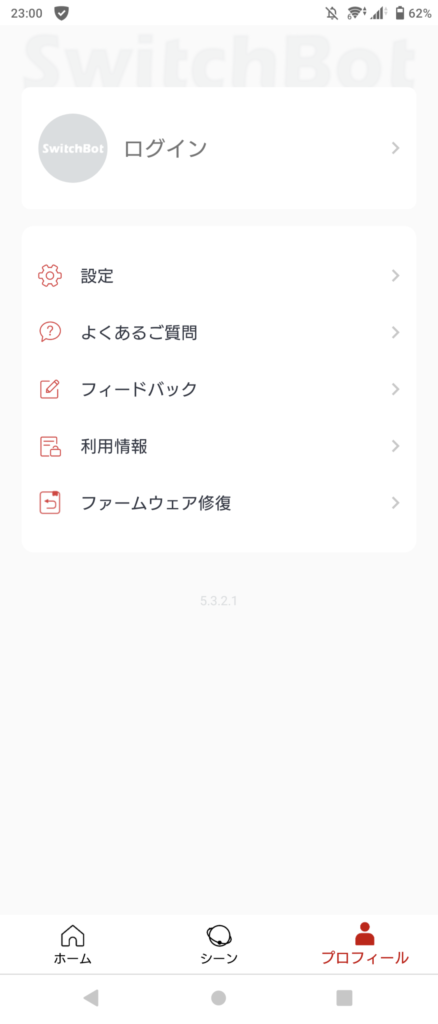
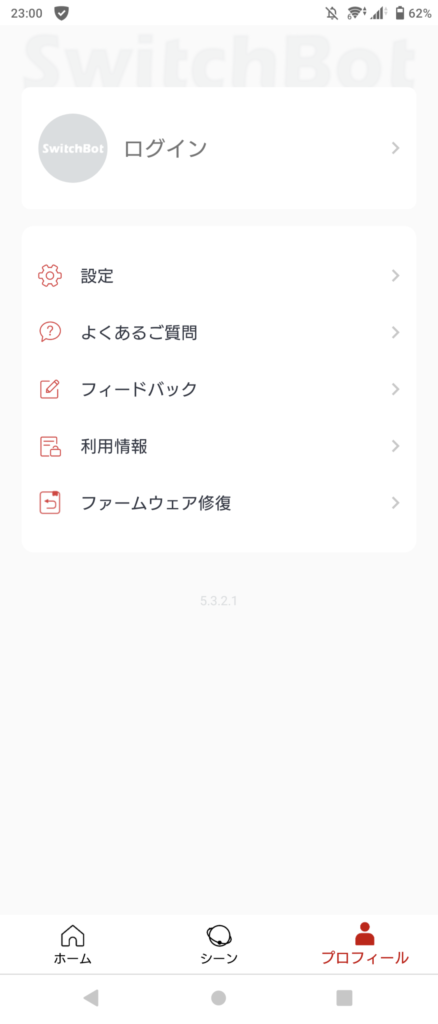
アカウント作成が完了したら、トップ画面の右上にある「+」→「ハブミニ追加」へと進みます。案内に従って本体の表示灯が点滅するまでボタンを長押します。そうすると次にWi-Fi設定に進みます。
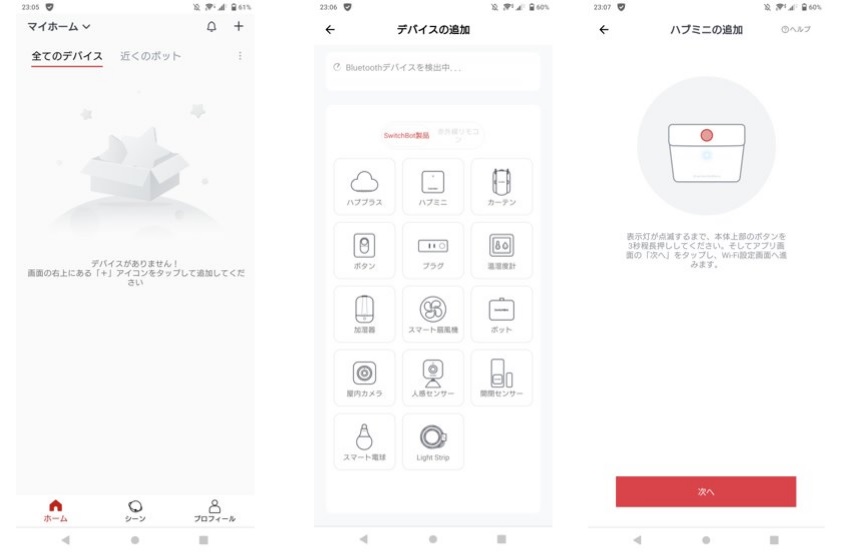
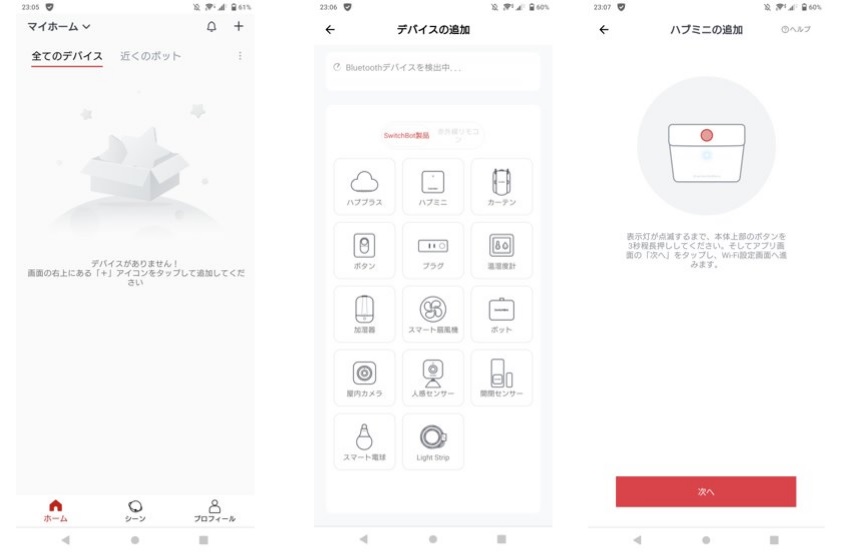
Wi-Fi情報の入力をします。普段、使用しているWi-Fiで大丈夫です。
Wi-Fi登録が完了するとペアリングされ、トップページに「ハブミニ」のアイコンが表示されます。
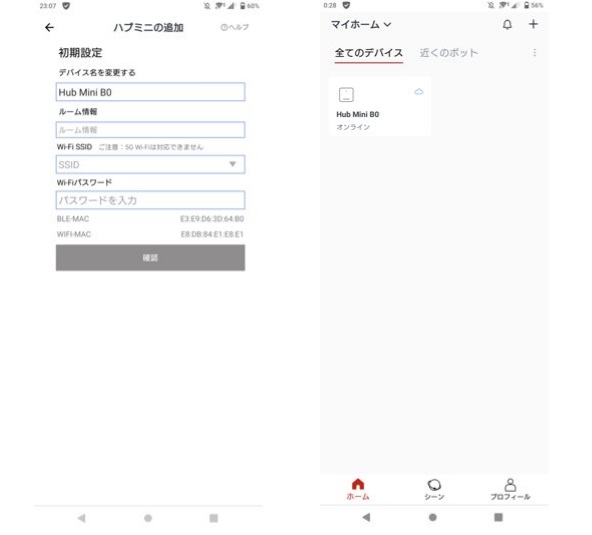
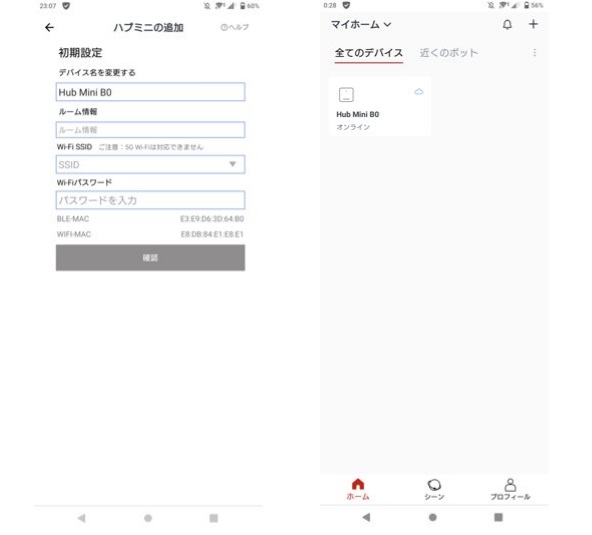



これでハブミニのアプリへの追加は完了です。
Wi-Fi設定がうまくいかない方はこちらを参考にしてみて下さい。
②リモコンの登録
ハブミニの追加ができたらいよいよリモコンをスマホで操作できる様にしていきます。
「ハブミニアイコン」→「新しいデバイスを追加する」→「登録する家電を選択」
そうするとリモコンの学習モードになります。※例で照明のリモコンを登録してみました。
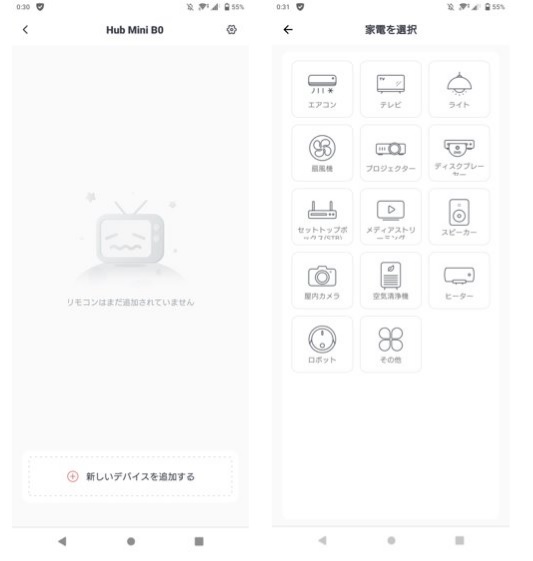
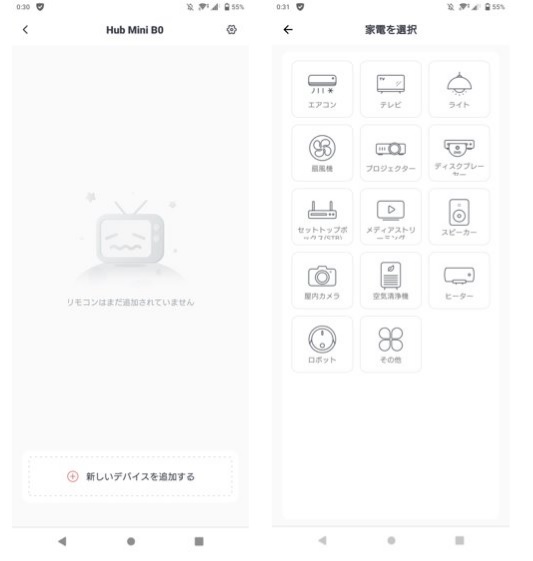
2つの学習モードがありますが基本的には「スマートラーニング」で大丈夫です。
・スマートラーニングモード:ボタンひとつでリモコンの全操作を登録させるモード
・マニュアルモード:自分の好きなように操作をひとつひとつ登録させるモード
スマホをハブミニに向けてアプリ上のリモコンを操作してみましょう。
実際のリモコン画面が出ますので、ボタンをタップしてしっかりと反応があれば登録は完了です。
リモコンの登録が完了したらアプリのホーム画面に追加されます。


これで、リモコンで操作できる家電はアプリから操作できる様になります。同様のステップを踏めば、照明以外にもテレビやエアコンなどもアプリから操作できる様になりますよ。



アプリは使いやすく、UIも見やすくて非常に好印象でした。
SwitchBot Hub mini – 他製品との比較
スマートリモコンは本製品だけではなく、他にも存在しますので比較してみます。
今回比較することにした製品は「Nature Remo3」と「SwitchBot Hub2」です。
Nature Remo社の製品は人気で筆者も購入の際に悩みました。また、SwitchBot Hub2は2023年3月の新製品になります。
各製品のスペックをまとめてみたので確認していきましょう。
| 製品名 | Switchbot Hub mini | Nature Remo3 | Switchbot Hub2 |
|---|---|---|---|
| 寸法【mm】 | 65×65×20 | 70×70×18 | 80×70×23 |
| 重量 | 36g | 40g | 63g |
| スマートスピーカー連携 | 〇 | 〇 | 〇 |
| 温度・湿度センサー | - | 〇 | 〇 |
| 人感センサー | - | 〇 | - |
| 照度センサー | - | 〇 | 〇 |
| GPS連携 | - | 〇 | - |
| スマートボタン | - | - | 〇 |
| 価格※2023年3月 | 5,480円 | 12,850円 | 8,980円 |
表には記載しませんでしたが、Switchbot Hub2は「Matter」に対応しており、iphoneのホームアプリやAppleWatchから連携したデバイスを操作する事も可能です。
これだけ見ると「Switchbot Hub2」が魅力的に見えますが、Hub Miniも負けていません。
SwitchBot製品は関連デバイスが多いため、下記の様にデバイスを組み合わせる事でHub Miniのできる事は幅広くなります。
| 関連デバイス | できる様になること |
|---|---|
| 温湿度計プラス | 温度・湿度をトリガーとした操作 |
| 人感センサー/開閉センサー | センサーをトリガーとした操作 |
| リモートボタン | 物理ボタンで操作 |
| ボット | 物理ボタンの操作 |
組み合わせてスマートホームを構築するのが楽しくなりますよね。
SwitchBot製品は、魅力的なデバイスが多いので是非、チャックしてみて下さいね。
SwitchBot Hub mini – 評価・まとめ


ここまでレビューしてきました。まずは簡単に評価してみました。
| 評価項目 | 評価 |
|---|---|
| デザイン | |
| 機能性 | |
| 使いやすさ | |
| カスタマイズ | |
| コスパ |
手軽にスマートホーム化を始めるのにピッタリの製品だと感じました。
スマートホーム化が進むとQOL向上にもつながるのでオススメです。
ぜひ、SwitchBot Hub miniでスマートホームの構築を始めてみてはいかがでしょうか?それでは、また!
SwitchBot製品をもっと知りたい方こちらからチェックできます!